新着図書の紹介を掲載しました。メニューの「図書室」→「司書の部屋」でご覧いただけます。
ブログ
カテゴリ:iPad/iPhone【教具】
 無料で"遊べる" 学習アプリ紹介
無料で"遊べる" 学習アプリ紹介
無料で、遊んで学べるiOSアプリをピックアップして掲載します。
全国市町村ジグソーパズル《ユニバーサルアプリ 》
全国の市町村の位置や地形を楽しく学べるジグソーパズル。
地理の学習に活用できそうです。

あそんでまなべる 日本地図パズル《ユニバーサルアプリ》
日本地図パズルを楽しみながら都道府県の位置や名前を覚えることができるアプリ。
楽しく地図を覚えることができる「あそんでまなべる」シリーズ。
 あそんでまなべる 世界地図パズル《ユニバーサルアプリ》
あそんでまなべる 世界地図パズル《ユニバーサルアプリ》176カ国の世界地図を、地域やテーマごとにあそべるパズルゲームアプリ。
ゲームは4種類。大人でも楽しめます。
 漢字力診断《ユニバーサルアプリ 》
漢字力診断《ユニバーサルアプリ 》漢字の読みや書きを手書きでチェックできる、漢字力診断アプリ。
収録問題数は14466問で、漢字に関するクイズも収録されています。

学校で習ったすべての漢字の書き取り練習ができるアプリ。
義務教育で習う常用漢字1945字と改定常用漢字で追加された196字、さらに人名漢字の一部が収録されています。
 読めないと恥ずかしい大人の常識漢字《ユニバーサルアプリ 》
読めないと恥ずかしい大人の常識漢字《ユニバーサルアプリ 》日常会話、仕事、受験に役立つ漢字の読み方学習アプリ。
読めそうで読めない、間違うと恥ずかしい、大人の常識漢字の読み方に加えて、その言葉の意味が表示されます。
 中学生漢字(手書き&読み方)-《ユニバーサルアプリ 》
中学生漢字(手書き&読み方)-《ユニバーサルアプリ 》高校入試の漢字書き取り問題アプリ。
中学校の定期試験対策や高校入試対策にゲーム感覚で活用できそう。

中学生の数学問題でよくみかける図形の角度問題を集めたアプリ。
ヒントボタンをタップすると、考え方のヒントが表示されます。
 e食材辞典 for iPad / e食材辞典 for iPhone
e食材辞典 for iPad / e食材辞典 for iPhone 新鮮な食材の見極め方や旬の時期、下処理の仕方からその調理法まで掲載されています。
総合的な学習の時間で野菜や果物の原産地を調べたり、家庭科の授業でも使えるかもしれません。
8,000語を収録した英単語学習アプリ。
児童生徒にゲーム感覚で使用させたり、授業で活用出来るかも。
 中学生の英単語2000《ユニバーサルアプリ 》
中学生の英単語2000《ユニバーサルアプリ 》
児童生徒にゲーム感覚で使用させたり、授業で活用出来るかも。
 中学生の英単語2000《ユニバーサルアプリ 》
中学生の英単語2000《ユニバーサルアプリ 》 小学校や中学校で学習する基本的な英単語を学習するためのアプリ。
基本的な単語に加え、中学の定期試験や高校受験に頻出の英単語など2000語を収録。
中高生向け英文法ゲームアプリ。風船を正しい順序で割って回答する。
基本的な文法からスタートするので、小学生でも活用できそう。
0
 ロイロノートYoutubeチャンネル紹介
ロイロノートYoutubeチャンネル紹介
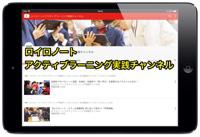
『ロイロノート アクティブラーニング実践チャンネル』を紹介します。
ロイロノートSchoolを活用した授業や授業研究会の様子等が、動画で掲載されています。
電子黒板導入校はもちろん、これから導入される学校の先生方にも、ロイロノートSchoolを理解するのに役立つサイトだと思います。是非一度、ご覧になって下さい。
 ロイロノート アクティブラーニング実践チャンネル
ロイロノート アクティブラーニング実践チャンネル
0
 ロイロノートスクール+iPad27台連携の検証実験
ロイロノートスクール+iPad27台連携の検証実験
9月30日(水)13:30~ 浦添小理科室にて、コーヨー電子さんのご協力のもと、ロイロノートスクールを浦添市の小中学校のLAN環境下で、iPad27台を連携させる検証実験を行いました。
サーバ版、クラウド版ともスムーズに資料や画像、動画等の送受信を行うことができました。インターネットも各機ストレス無く接続できました。



サーバ版、クラウド版ともスムーズに資料や画像、動画等の送受信を行うことができました。インターネットも各機ストレス無く接続できました。



【関連記事】
0
 牧港幼稚園にAppleTV貸し出し!
牧港幼稚園にAppleTV貸し出し!
牧港幼稚園に研究所の AppleTV を貸し出し、動作確認を行うために訪問しました。
最新の状態にアップデートされた AppleTV は、AirPlay ミラーリングを行うのに Wi-Fi ネットワークを必要としないため、副園長先生がお持ちの iPhone を無線投影するのに使えます。ノートパソコンを使うとパソコン画面をみて説明することになるため、iPhone の PowerPoint を無線提示して、入園説明会の際に保護者の方々のお顔を見ながら説明する目的での無線投影です。




副園長先生が操作する iPhone の PowerPoint を無線で提示することができました。無線LAN 環境の無い幼稚園でも、最新の状態にアップデートされた AppleTV があれば、無線投影が可能なことを確認することができました。
最新の状態にアップデートされた AppleTV は、AirPlay ミラーリングを行うのに Wi-Fi ネットワークを必要としないため、副園長先生がお持ちの iPhone を無線投影するのに使えます。ノートパソコンを使うとパソコン画面をみて説明することになるため、iPhone の PowerPoint を無線提示して、入園説明会の際に保護者の方々のお顔を見ながら説明する目的での無線投影です。




副園長先生が操作する iPhone の PowerPoint を無線で提示することができました。無線LAN 環境の無い幼稚園でも、最新の状態にアップデートされた AppleTV があれば、無線投影が可能なことを確認することができました。
0
 Microsoft Office for iOS の導入方法に関する記事 【再掲載】
Microsoft Office for iOS の導入方法に関する記事 【再掲載】
 個人所有のiPad や iPhone に、iOS 用のWord 、Excel 、PowerPoint を導入する方法に関する記事を掲載しました。興味のある方は記事をご覧になって、お手持ちの iPad や iPhone への Word 、Excel 、PowerPoint の導入にチャレンジしてみてはいかがでしょうか。
個人所有のiPad や iPhone に、iOS 用のWord 、Excel 、PowerPoint を導入する方法に関する記事を掲載しました。興味のある方は記事をご覧になって、お手持ちの iPad や iPhone への Word 、Excel 、PowerPoint の導入にチャレンジしてみてはいかがでしょうか。Microsoft Office for iOS の導入方法
※研究所に問い合わせがあったため再掲載。
0
 クラウドストレージの自動アップデート機能 【再掲載】
クラウドストレージの自動アップデート機能 【再掲載】
主要なクラウドストレージで、写真・動画の自動アップデート機能が利用できるようになっています。
メジャーなクラウドストレージ、 【Dropbox】 、【SkyDrive】 、 【SugarSync】 で利用できることが確認出来ました。先日紹介した、 【Amazon Cloud Drive】 も、写真・動画の自動アップデート機能が利用できます。(2013/12/11 記事掲載)
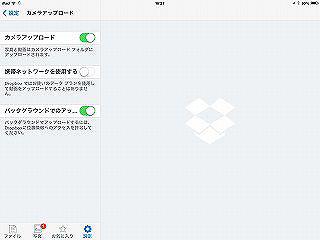
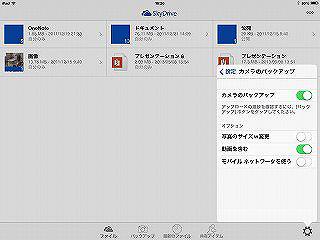
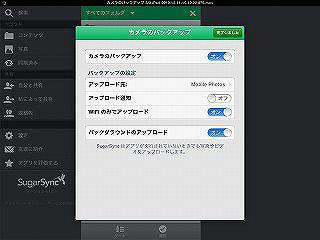
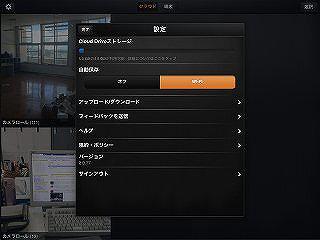
研究係長がちょうど、Amazon のアカウントを持っていないということで、 【Amazon Cloud Drive】 を使うためのアカウント登録・アプリのダウンロードと設定を試してもらいました。
アカウント登録から設定までにかかった時間は数分で、自動保存の設定をすると、iPad mini で撮影した写真・動画のアップデートが始まりました。アップロードが確認できたら、iPad mini から動画と写真を心おきなく削除出来ます。


学校用iPad mini を導入した頃には、動画の自動アップデート機能を持つクラウドストレージが無く、苦労された学校もありましたが、今は、学校用iPad mini で撮影した動画が自動的にアップロードされるクラウドがあるので、それを利用することで、パソコンでアップロードされたことを確認後、学校用iPad mini 内の動画を整理・削除することが簡単に行えます。先日、紹介したカメラアプリ 【Videon】 とセットで活用することで、撮影した動画はカメラロールに保存されるまでアップロードされないので更に便利に使えそうです。
Videon 《ユニバーサルアプリ》(学校用 iPad mini 用にダウンロード済み)
撮影中のズーム、フォーカス・露出個別ロックなど機能が豊富なカメラアプリ。
 画質を落としてデータサイズを小さく撮影できるアプリ 【Videon】
画質を落としてデータサイズを小さく撮影できるアプリ 【Videon】
今のところ、容量が25GBと大きい 【SkyDrive】 が自動バックアップ用のクラウドとして良さそうです。動画のバックアップが必要な学校は、学校用のGmailを使ってアカウント登録を行い、是非お試し下さい。
メジャーなクラウドストレージ、 【Dropbox】 、【SkyDrive】 、 【SugarSync】 で利用できることが確認出来ました。先日紹介した、 【Amazon Cloud Drive】 も、写真・動画の自動アップデート機能が利用できます。(2013/12/11 記事掲載)
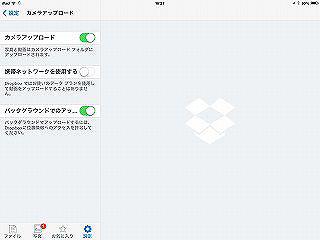
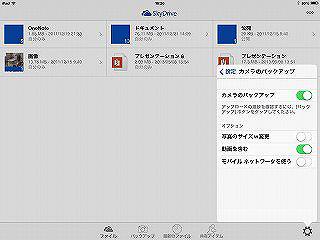
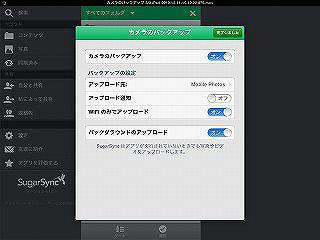
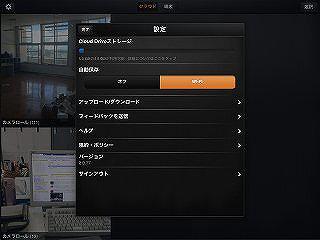
研究係長がちょうど、Amazon のアカウントを持っていないということで、 【Amazon Cloud Drive】 を使うためのアカウント登録・アプリのダウンロードと設定を試してもらいました。
アカウント登録から設定までにかかった時間は数分で、自動保存の設定をすると、iPad mini で撮影した写真・動画のアップデートが始まりました。アップロードが確認できたら、iPad mini から動画と写真を心おきなく削除出来ます。


学校用iPad mini を導入した頃には、動画の自動アップデート機能を持つクラウドストレージが無く、苦労された学校もありましたが、今は、学校用iPad mini で撮影した動画が自動的にアップロードされるクラウドがあるので、それを利用することで、パソコンでアップロードされたことを確認後、学校用iPad mini 内の動画を整理・削除することが簡単に行えます。先日、紹介したカメラアプリ 【Videon】 とセットで活用することで、撮影した動画はカメラロールに保存されるまでアップロードされないので更に便利に使えそうです。
Videon 《ユニバーサルアプリ》(学校用 iPad mini 用にダウンロード済み)
撮影中のズーム、フォーカス・露出個別ロックなど機能が豊富なカメラアプリ。
解像度の変更もできるので、長時間録画が必要で画質を問わない場合などに使えます。
 画質を落としてデータサイズを小さく撮影できるアプリ 【Videon】
画質を落としてデータサイズを小さく撮影できるアプリ 【Videon】今のところ、容量が25GBと大きい 【SkyDrive】 が自動バックアップ用のクラウドとして良さそうです。動画のバックアップが必要な学校は、学校用のGmailを使ってアカウント登録を行い、是非お試し下さい。
0
 スマホと連動する蛍光ペン
スマホと連動する蛍光ペン
今朝の 『めざましテレビ』 で、スマホと連動して資料作成ができる蛍光ペン【AnkiSnap】 が紹介されていました。
暗記したい場所をなぞってアプリで撮影すると、なぞった部分がマスクされ、タップすると見える資料が作成できる【暗記用マーカー】と、スクラップしたいところをを囲んでアプリで撮影すると、囲んだ部分だけ画像で切り取れる【スクラップ用マーカー】が紹介されていました。
専用アプリ 【AnkiSnap】 は、無料でダウンロードできますが、実際に【暗記用マーカー】、【スクラップ用マーカー】を使用する際には、それぞれ500円のアプリ内課金が必要です。マーカーもシリアルナンバーを登録して1年間使えるという仕組み。受験生や毎日のように新聞記事をスクラップするという方は重宝するかもしれません。使用頻度が少ない方にはお勧めしづらい仕様となっていますが、先生方で、必要とされている方がいらっしゃるかもしれないと思い、記事掲載いたしました。
AnkiSnap 暗記用マーカーとスクラップ用マーカーを使用するためのアプリ。Android 用もあります。
保存できるようにするには課金が必要なので、実質1,000円のアプリ。マーカーも使用期限が1年。
0
 無料のオンライン写真・動画保管サービス【Amazon Cloud Drive】
無料のオンライン写真・動画保管サービス【Amazon Cloud Drive】
【Amazon Cloud Drive】 は、5GBまで無料で使えるクラウドストレージ。Amazon のアカウントをお持ちの方はすぐに使い始めることができます。オートセーブ機能を有効にすると、Wi-Fi に接続した際に、撮影した写真や動画が自動的にアップロードされます。
メジャーなクラウドストレージと比較すると、機能は少ないようですが、撮影した写真や動画のバックアップツールと考えると、シンプルで使いやすいかもしれません。Amazon のアカウントをお持ちの方は試してみてはいかがでしょうか。
 Amazon Cloud Drive Photos 《ユニバーサルアプリ》
Amazon Cloud Drive Photos 《ユニバーサルアプリ》 5GBまで無料で使えるオンライン写真・動画保管サービス。
オートセーブ機能で、撮影した写真や動画を自動でアップロードできます。
0
 iOS機器の再起動について
iOS機器の再起動について

パソコンから機器が認識されない・インターネットが閲覧できない等、パソコンが不具合を起こした場合、最初に試みるのが 『再起動』 ですが、iPad / iPad mini 等のiOS機器も、 『再起動』 を行うことで不具合が解消されることがあります。実際、手持ちのiPod Touch でアプリがダウンロードできない状況になった際、『再起動』 を行うことで不具合が解消されました。無線ルーター ・ 電子黒板機能付きプロジェクターとの無線接続が上手くいかない時など、『再起動』 を行って、再度お試し下さい。
不具合解消の目的以外に、大事なプレゼンの前などに、フル充電と併せて『再起動』 を行っています。『再起動』 を行うことで、不要なメモリーの使用が解消され安定した使用ができるようです。『再起動』 には数分かかりますが、研究発表などの大事なプレゼンの前にはバックグラウンドで動くアプリを全て終了し、『再起動』 を行っておくと、安心して使用することが出来ます。
【再起動の方法】
【再起動の方法】
① 「スリープ/スリープ解除」ボタンを、赤いスライダーが表示されるまで数秒長押し
② 画面上部に表示される赤い [スライドで電源オフ] をスライド→電源オフ
③ 「スリープ/スリープ解除」ボタンを、Apple ロゴが表示されるまで数秒長押し→電源オン
めったにあることではありませんが、iOSがフリーズして操作不能になった場合は、Apple ロゴが表示されるまで、スリープ/スリープ解除ボタンとホームボタンを同時に 10 秒以上押し続けることでリセットが行われ復旧できます。
0
 校内LANに依存しないAirPlay ミラーリング
校内LANに依存しないAirPlay ミラーリング

浦添中学校 ・ 仲西中学校の不具合対応に出向いた際に、早めに作業が完了したため、先日、各学校1台配備する 【Toaster PRO】 を使ったAirPlay ミラーリングが上手くいかないと連絡のあった仲西小学校に様子を見に伺いました。学校の 【Toaster Pro】 を試してみましたが何故か上手くいかず、上手く使えたら個人用に購入を検討している先生にお見せする予定で試していたとのお話があったので、AirPlay ミラーリングだけが目的であれば、私的に所有している ポータブルWi-Fiルーター【ちびファイ2】 がいいのではないかとお勧めしました。
【ちびファイ2】 は、【Toaster PRO】 からバッテリーとカードリーダー機能を省いたような製品で、【Toaster PRO】より価格も安く、サイズも小さいのでお勧めです。バッテリーを搭載していないので、USB ACアダプタが必要となりますが iPad をお持ちの先生なら、iPad 用のUSB ACアダプタがそのまま活用できるので問題ありません。
写真に写っている3つの機器で、iPad / iPad mini / iPhone / iPod Touch を、教室の地デジテレビに無線接続して、自在に表示することが可能となります。校内LANに依存しないAirPlay ミラーリングは快適で、私も、学校でプレゼンを行う際には使用しています。
自宅の地デジテレビで、【ちびファイ2】経由のAirPlay ミラーリングを検証してみました。【ちびファイ2】 をUSB ACアダプタでコンセントにつなぎ、iPad mini と AppleTV のWi-Fi で 【ちびファイ2】(Planex 2.4)を指定すれば準備完了。自宅の地デジテレビに【ちびファイ2】を使って AirPlay ミラーリングができました。




※写真の上にマウスカーソルを持って行くと、その写真の説明が表示されます。
【関連記事】
0
きょうざいのお部屋(市内小中学校用)
画面右上からログインしてください。ログイン方法は各学校の情報担当にご確認ください。
WEB学習支援ソフト
平和学習
行事予定カレンダー
| 日 | 月 | 火 | 水 | 木 | 金 | 土 |
31 | 1 | 2 | 3 | 4 | 5 | 6 |
7 | 8 | 9 | 10 | 11 | 12 | 13 |
14 | 15 | 16 | 17 | 18 | 19 | 20 |
21 | 22 | 23 | 24 | 25 | 26 | 27 |
28 | 29 | 30 | 1 | 2 | 3 | 4 |
講座テキスト・様式
HP更新マニュアル
関係機関等リンク
市立幼稚園・小中学校リンク















